Verwenden Sie Focus Assist, um Benachrichtigungen in Windows 10 zu kontrollieren
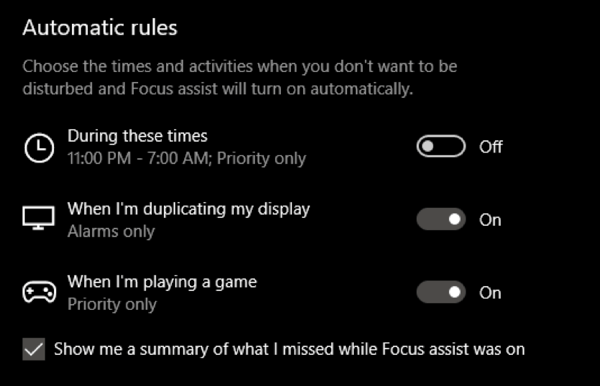
- 2095
- 284
- Madleen Vater
Eines der wichtigsten Dinge, die eine Person benötigt, um eine kreative Arbeit auf hoher Ebene zu erledigen, ist eine mangelnde Unterbrechung. Unabhängig davon.
Microsoft vergraben unter allen anderen unbesungenen Funktionen von Windows 10 und hat tatsächlich eine Funktion im April 2018 -Update aufgenommen, mit der Sie die Kontrolle darüber übernehmen können, wie und wann Windows Sie mit Benachrichtigungen unterbricht.
InhaltsverzeichnisJeder, der seinen Computer auf eine Flut von Dings eingeschaltet hat, weiß, wie wertvoll das sein kann. Die Funktion heißt genannt Fokusassistent und ist sehr einfach zu bedienen, sobald Sie wissen, wo Sie es finden können.
Verwenden Sie Focus Assist, um Ihren Zen zurückzubekommen
Wenn Sie beim Spielen eines Videospiels oder während einer Präsentation bei der Arbeit nicht gestört werden möchten, haben Sie bereits mit Windows berichtet. Focus Assist aktiviert sich automatisch selbst.
Wenn Sie es bei anderen Aktivitäten selbst einschalten möchten, müssen Sie zur App selbst gehen. Klicken Sie einfach auf das Menü Start und geben Sie ein Fokusassistent.
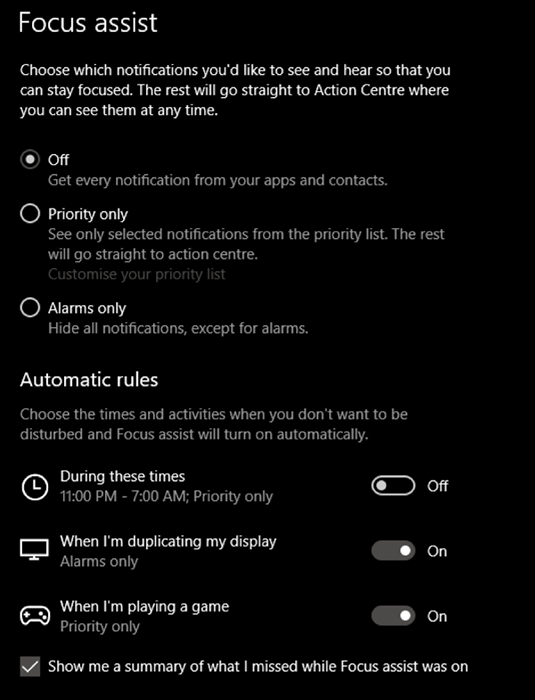
Hier können Sie die Funktion manuell umschalten Aus entweder Nur Priorität oder Nur Alarme.
Ersterer wird nur Benachrichtigungen aus einer Liste von Ausnahmen zeigen. Alles andere wird an das Action Center gesendet und Sie können diese nach Belieben überprüfen.
Sie können diese Liste durch Klicken anpassen Passen Sie Ihre Prioritätsliste an.
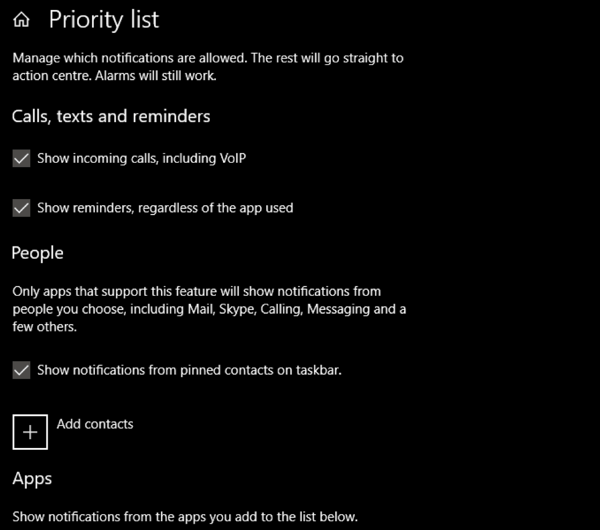
Jetzt können Sie einstimmen, was hereingelassen wird, so dass nur die Benachrichtigungen, die wirklich wichtig sind, Sie erreichen werden.
Wenn du wählst Nur Alarme Stattdessen dann alles wird blockiert, mit Ausnahme von Alarmen, die Sie gesetzt haben.
Sie können auch die Spiel- und Projektionsoptionen unter deaktivieren Automatische Regeln.
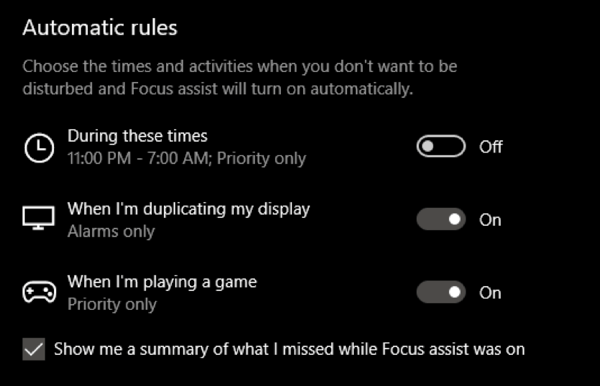
Hier finden Sie auch eine super nützliche Funktion, in der Sie jeden Tag bestimmte Zeiten festlegen können, in denen Ihr Computer keine Benachrichtigungen anzeigt.
Dies ist zum Beispiel nützlich, wenn sich Ihr Laptop in Ihrem Zimmer befindet, der über Nacht etwas läuft, aber Sie möchten nicht, dass es Sie stört.
Dort haben Sie es, eine einfache neue Funktion in Windows 10, die dennoch einen großen Unterschied für Ihre Lebensqualität bewirken kann. Genießen!
- « Beheben Sie die Auflösung, wenn Sie Ihr HDTV als Monitor verwenden
- Verwenden Sie eine Seedbox und WinSCP für schnelle, private Torrents »

